来源:网络 作者:昀恒
14、添加图层蒙版,用透明度为10%的柔边黑色画笔把烟雾局部不需要的区域涂掉,如下图。

15、按Ctrl + J 把当前烟雾图层复制一层,调整好角度及大小等,效果如下图。

16、同样的方法加入烟雾素材2,并调整好大小和角度等,如下图。

17、同样的方法加入其它烟雾素材,如下图。

18、脸部区域也可以加入一些烟雾,如下图。

19、脖子及脸部区域可以加上一些白色烟雾,如下图。
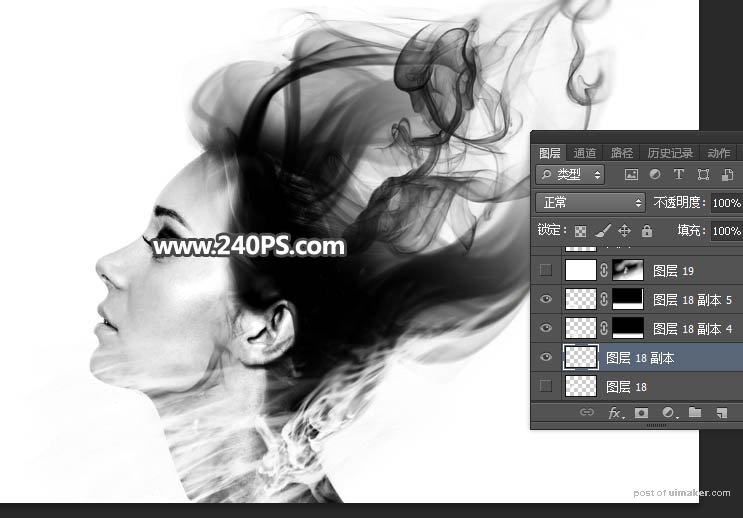
20、在图层的最上面创建纯色填充图层,颜色设置为白色,确定后把蒙版填充黑色,如下图。

21、用透明度为10%的柔边白色画笔把边缘区域需要增加高光的部分涂出来,如下图。
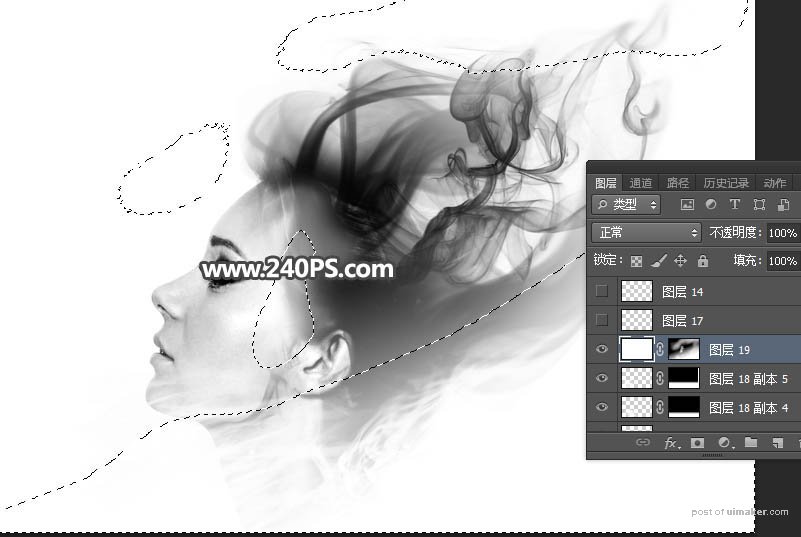
22、这是现在的效果,局部有不满意的区域可以微调一下。

最终效果:
